Hoe Fortnite op uw Chromebook te spelen
Gaming Pc / Laptops / / August 05, 2021
In deze tutorial laten we je zien hoe je Fortnite op een Chromebook speelt. Het op Linux gebaseerde Chrome OS is volledig gebaseerd op Google-apps, -services en -frameworks. Het aanbieden van een overvloed aan goodies, er zijn nogal wat redenen waarom het een van de meest populaire gadgets is geworden. U kunt bijvoorbeeld uw favoriete Windows 10-appsen probeer uw favoriete Android-apps en -games rechtstreeks vanuit de Play Store. Hoewel Fortnite niet langer beschikbaar is in de Play Store, kun je het nog steeds sideloaden en uitproberen vanuit de Epic Store. Het aantal kilometers is echter misschien niet aan de grote kant.
In dit opzicht geven veel gebruikers de voorkeur aan de Nvidia GeForce Now-route. Deze applicatie is net op de Chromebook beland en stroomlijnt het hele proces. In deze tutorial zullen we beide methoden met u delen. De eerste methode maakt gebruik van het cloud-gamingplatform van Nvidia en de volgende maakt gebruik van de Sideload-functionaliteit. Dus door daar gebruik van te maken, laten we je zien hoe je de Fortnite-game op een Chromebook speelt. Volg de instructies voor de complete instructieset.

Inhoudsopgave
-
1 METHODE 1: Speel Fortnite op een Chromebook via GeForce Now
- 1.1 STAP 1: Installeer Nvidia GeForce nu
- 1.2 STAP 2: Download en installeer Fortnite op Chromebook
-
2 METHODE 2: Fortnite sideloaden op Chromebook
- 2.1 STAP 1: Schakel ontwikkelaarsmodus in
- 2.2 STAP 2: Schakel onbekende bronnen in
- 2.3 STAP 3: Installeer Fortnite op Chromebook
METHODE 1: Speel Fortnite op een Chromebook via GeForce Now
De onderstaande instructies worden opgesplitst in twee afzonderlijke secties. De eerste laat zien hoe u de GeForce Now instelt, terwijl de volgende methode u helpt bij het installeren van de Fortnite op uw Chromebook.
STAP 1: Installeer Nvidia GeForce nu
- Ga naar de GeForce nu pagina en klik op Inloggen. Als blijkt dat de service momenteel niet beschikbaar is voor uw regio, kunt u overwegen om een VPN.
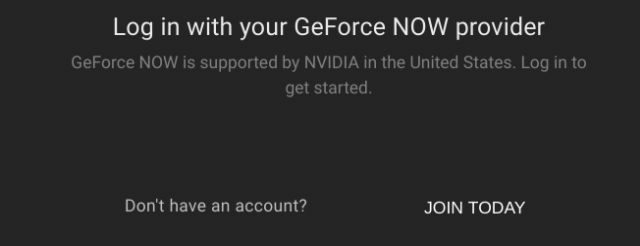
- Klik op de knop Nu deelnemen en het toont u de plannen waaruit u kunt kiezen.
- Het gratis abonnement biedt één uur streaming. Als je dat goed vindt, nou ja, anders zou je moeten overwegen wat geld uit te geven en het Founder-pakket ($ 4,99) te kopen.
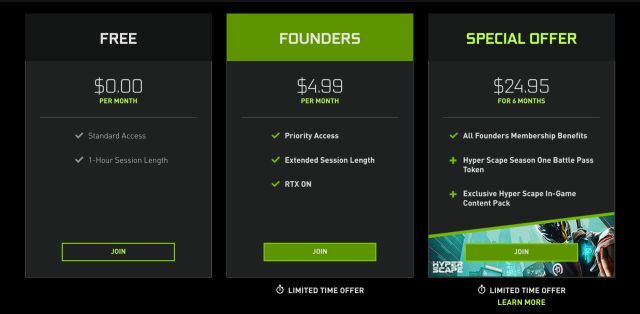
- Klik op de knop Deelnemen onder uw favoriete plan en ga verder met de instructies op het scherm,
- Zodra dat is gebeurd, logt u in op uw nieuw gemaakte Nvidia-account met uw inloggegevens en dat is alles. Je kunt nu de Fortnite-game downloaden en spelen met behulp van de onderstaande stappen.
STAP 2: Download en installeer Fortnite op Chromebook
- Ga naar de Epic Games Store en log in als je de game al eerder hebt gespeeld. Als dit de eerste keer is, klik dan op de knop Nu ondertekenen.

- Zoek nu naar de Fortnite-game in de Epic Store en druk op de knop Get.
- Ga nu weer terug naar de GeForce Now-pagina en zoek naar Fortnite. Voeg dit spel toe aan je bibliotheek en druk op de afspeelknop als dat klaar is.

- Je krijgt nu een rig en klik vervolgens op de groene knop Doorgaan rechtsonder.
- De aanmeldingspagina van Epic Games wordt nu weergegeven. Log in met dezelfde inloggegevens die u bij de Epic Games Store had gebruikt.
- Dat is het. De game wordt nu gestart en als je een eerdere ID hebt gebruikt, wordt al je voortgang ook naar dit apparaat overgedragen.
Dit waren dus de stappen om Fortnite te downloaden en te spelen op je Chromebook. Sommigen beschouwen deze methode misschien als veel moeite. Als je deze gedachte ook herhaalt, dan is er een andere methode waarmee je het bovengenoemde doel kunt bereiken. Hoewel het aantal kilometers in de gameplay kan variëren, wordt de game toch op je Chroemboom geïnstalleerd. Hier is wat er in dit verband moet worden gedaan.
METHODE 2: Fortnite sideloaden op Chromebook
U kunt eenvoudig talloze apps en games rechtstreeks vanuit de Play Store op uw Chromebook installeren. Vanwege enkele fragmentarische relaties tussen de game-ontwikkelaars en Google / Apple Store is Fortnite echter niet beschikbaar in beide winkels. Zelfs dan bestaat er een behoorlijk handige oplossing waarmee u de app op uw installatie kunt sideloaden.
Het proces zal vergelijkbaar zijn met hoe wij sideload een APK op Android. Daarvoor moet u de ontwikkelaarsmodus op uw Chromebook inschakelen. Met dit proces worden alle gegevens op uw apparaat gewist. Maak daarom een back-up voordat u verder gaat. Zodra de back-up is voltooid, gaat u verder met de stappen om de ontwikkelaarsmodus in te schakelen.
STAP 1: Schakel ontwikkelaarsmodus in

- Schakel uw Chromebook uit.
- Als dat is gebeurd, houdt u de toetsen "Esc" en "Refresh" tegelijk ingedrukt en drukt u op de aan / uit-knop terwijl u op drukt.
- Mogelijk krijgt u een bericht dat Chrome OS ontbreekt of beschadigd is. Nou, het is niets om je zorgen over te maken, druk gewoon op de sneltoets Ctrl + D en druk op de Enter-toets.
- Uw Chromebook wordt nu opnieuw opgestart en opgestart in de ontwikkelaarsmodus.
U moet nu Unknown Source inschakelen voordat u de Fortnite-game op uw Chromebook kunt downloaden en spelen. Hier is hoe dit kan worden gedaan:
STAP 2: Schakel onbekende bronnen in

- Ga naar het menu Instellingen en ga naar Google Play Store.
- Klik op Android-voorkeuren beheren. Gevolgd door beveiliging.
- Schakel ten slotte de schakelaar Onbekende bronnen in.
- Dat is het. U kunt nu doorgaan met het downloaden en spelen van Fortnite op uw Chromebook.
STAP 3: Installeer Fortnite op Chromebook
- Ga naar het Fortnite-pagina vanaf je Android-apparaat en download het APK-bestand van de game.

- Verbind nu uw apparaat met de pc en breng het EpicGamesApp.apk-bestand over naar uw Chromebook.
- Open ten slotte de APK en ga verder met de instructies op het scherm om het APK-bestand te installeren.
- Zodra het bestand is geïnstalleerd, start u het en geniet u van de nieuw geïnstalleerde Fortnite op uw Chromebook.
Dit waren dus de vereiste stappen om de Fortnite-game op je Chromebook te downloaden, installeren en spelen. We hebben hiervoor twee verschillende methoden gedeeld. Laat ons weten welke methode u uiteindelijk kiest. Afronding, hier zijn er enkele iPhone tips en trucs, PC tips en trucs, en Android-tips en trucs die u ook moet bekijken.



